Fremskynd dine videoer hurtigt ved hjælp af Windows Movie Maker
Antag, at du har en enhed, der kører Windows. I så fald anbefales det stærkt, at du gør dig bekendt med Windows Movie Maker-værktøjet. På pc'er, der kører Windows, er det videoeditoren, der allerede er forudinstalleret. Windows Movie Maker er et program til redigering af videoer, som er nemt at bruge og er udstyret med alle de funktioner, der kræves for, at en amatørfilmredaktør kan være effektiv. Vil du sætte fart på din film, eller vil du sænke filmen ned for at give den et udseende af at fordrive tiden? Windows Movie Maker har en funktion, der giver dig mulighed for at ændre videoens tempo. Dette blogindlæg vil lede dig videre hvordan man fremskynder en video i Windows Movie Maker.
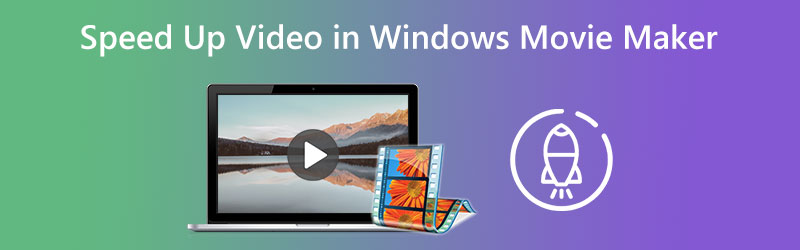
- Del 1. Sådan gør du en video hurtigere i Windows Movie Maker
- Del 2. Alternativt program til at fremskynde videoer
- Del 3. Ofte stillede spørgsmål om at fremskynde en video i Windows Movie Maker
Del 1. Sådan gør du en video hurtigere i Windows Movie Maker
Hastighedseffekten har hurtigt etableret sig som en af de videoeffekter, der bruges oftest. I den første del af denne blog vil vi illustrere, hvordan man kan øge afspilningshastigheden for en film, der blev oprettet ved hjælp af Windows Movie Maker.
Trin 1: Start Windows Movie Maker, og vælg derefter Tilføj videoer og fotos fra menuen, der vises, når programmet er færdig med at indlæse. Derudover kan du overføre videoer direkte til storyboardet ved at trække og slippe dem.
Trin 2: Vælg den del af videoen, du ønsker at accelerere, og gå derefter til menuen Videoværktøjer og vælg Redigere mulighed. På denne side er der et rullemenupunkt, som du kan vælge, som er mærket Hastighed. Du skal vide, at lavere hastighedsværdier vil resultere i langsommere videoafspilning. I modsætning hertil vil højere hastighedstal få din film til at afspille hurtigere.
Trin 3: Når du har valgt den hastighed, du vil have dine film til at afspille, kan du gemme dem ved at gå til fanen Filer og vælge Gem som fra rullemenuen.
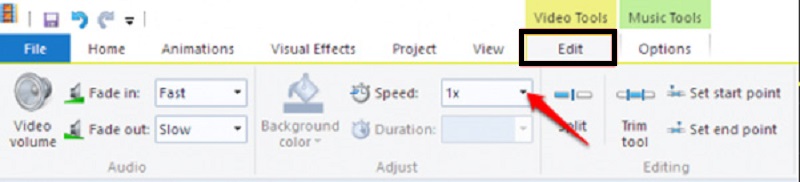
Del 2. Alternativt program til at fremskynde videoer
Fordi det ikke længere er muligt at downloade denne applikation, kan du ikke købe Windows Movie Maker på nogen af webstederne. Efter at være blevet fjernet fra cirkulation, bliver den nu fremstillet af en anden virksomhed. I lyset af dette bør du undersøge forskellige andre videoredigeringsapplikationer, hvis Windows Movie Maker ikke kan køre på din enhed. Det giver dig mulighed for at fremskynde de videoklip, du har arbejdet på. Du er derfor blevet præsenteret for Vidmore Video Converter. Ud over at være tilgængelig for en Windows-computer, kan du også bruge dette på Mac.
Vidmore Video Converter er en videohastighedseditor med en ligetil brugergrænseflade. Det gør det langt nemmere at bruge programmet sammenlignet med andre muligheder på markedet i øjeblikket. Brugere af denne videoeditor kan installere programmet på computere baseret på enten Windows-operativsystemet eller Mac-operativsystemet, afhængigt af hvilket de foretrækker. Du kan få funktionen Video Speed Controller, hvis du bruger Toolbox. Det vil være muligt for dig. Denne funktion gør det muligt at afspille en film op til otte gange hurtigere end dens typiske tempo. Den omfatter en række forudindstillede hastighedsindstillinger. Efter præcis et sekund vil der være en overgang til et hurtigere tempo, som vil forblive konsistent gennem hele frasen. Det vil fortsætte indtil slutningen. Vidmore Video Converter har flere muligheder, herunder ændring af videoens parametre, såsom billedhastighed og opløsninger. Det er en anden mere nyttig funktion inkluderet i denne applikation.
Trin 1: Installer Vidmore Video Converter på din enhed, når du har godkendt den til at fungere. Kør derefter appen, når den er blevet installeret.
Du kan justere hastighedsniveauet, hvormed videoen afspilles, ved at gå til Værktøjskasse menuen og vælge indstillingen mærket Video Speed Controller derfra. Det giver dig mulighed for at justere det tempo, hvormed handlingen foregår i den film, du instruerer, uanset om det er hurtigt eller langsomt.
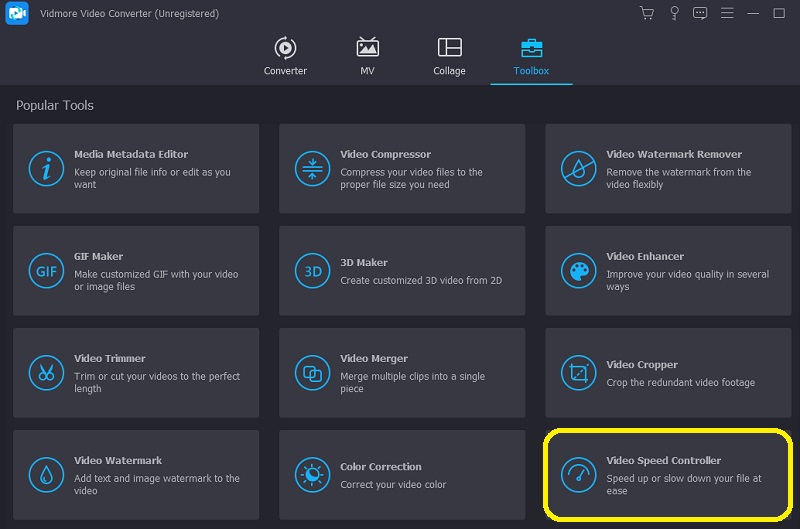
Du bliver nødt til at ramme + tegn, der vises i midten af skærmen, når du har valgt Video Speed Controller fra menulinjen på siden af skærmen. Menuen er placeret i højre side af skærmen.
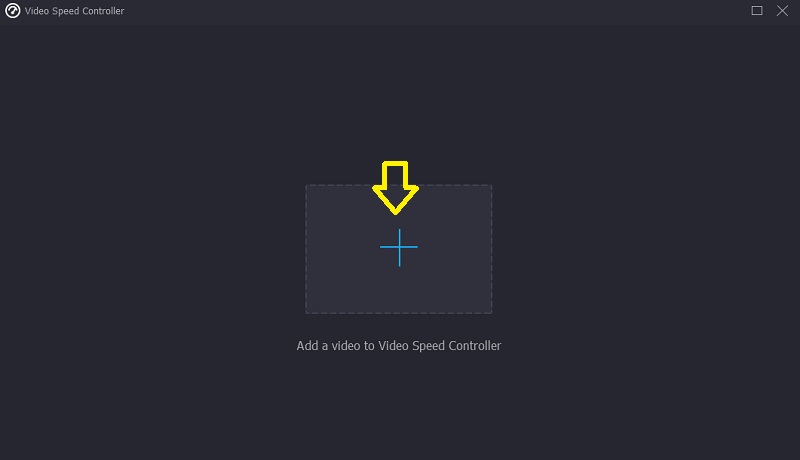
Trin 2: Når filmen er færdig med afspilningen, vises en menu, der giver dig mulighed for at ændre det tempo, hvormed videoen afspilles igen. Med et tryk på en knap kan du ændre spillerens sværhedsgrad og det tempo, hvormed den spilles.

Du kan justere indstillingerne for kvaliteten af din fil under det mærkede område Indstillinger. Hvis du klikker på tabulatortasten på dit tastatur, kan du udføre denne opgave. Du kan justere billedhastigheden, opløsningen og andre indstillinger, du kan lide. Hvis der ikke er akutte planer om at ændre de værdier, der stilles spørgsmålstegn ved, kan du frit fortsætte med overgangen.
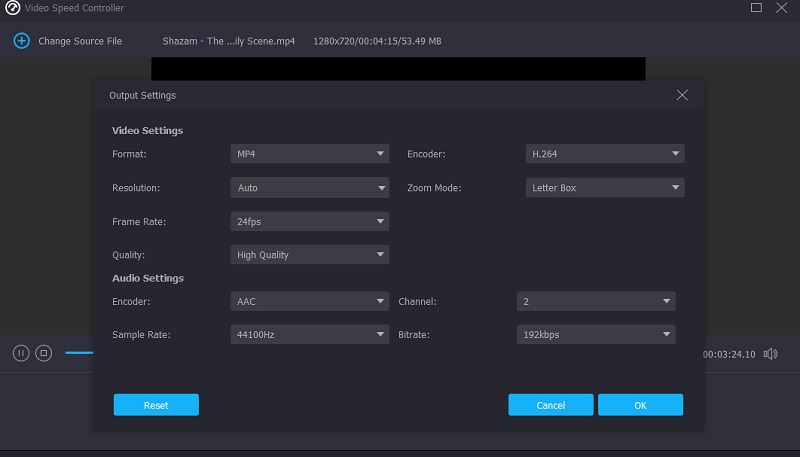
Trin 3: Vælg for at begynde eksportprocessen Eksport fra rullemenuen, der vises. Det vil få proceduren til at starte. Efter dette tidspunkt skal du vente, indtil proceduren er afsluttet, før du fortsætter til næste trin i sekvensen.

Del 3. Ofte stillede spørgsmål om at fremskynde en video i Windows Movie Maker
Hvorfor virker Windows Movie Maker ikke længere?
Som et resultat af videofiltre, der er inkompatible med hinanden, er Windows Movie Maker nu ubrugelig. Det er blevet overhalet af Video Editor, der følger med Microsoft Photos på Windows 10 og af Clipchamp, et videoredigeringsværktøj, som Microsoft købte. Begge disse nyere programmer er tilgængelige på Windows 10.
Har Windows Movie Maker et vandmærke efter redigering?
Softwaren kendt som Windows Movie Maker er ikke kun enkel at bruge, men også gratis at downloade. Brug af dette værktøj vil spare dig for at bekymre dig om, hvorvidt du vil inkludere et vandmærke på det endelige resultat. Det tilbyder brugergrænseflader, der er lette at forstå og bruge til redigeringsformål.
Hvad er de understøttede filtyper af Windows Movie Maker?
Windows Movie Maker er kompatibel med forskellige videofiltyper, herunder AVI, ASF, MP2, MPEG og WMV.
Konklusioner
Faktisk var Windows Movie Maker blandt de mest brugervenlige filmredigerere, der var kompatible med Windows, da det blev gjort tilgængeligt for offentligheden. Derudover, hvis du stadig bruger dette program på din mobile enhed, vil du finde de oplysninger, der lige blev vist dig informativt og gavnligt. Det hjælper fremskynde videoen i Windows Movie Maker. Fordi du ikke kan få Windows Movie Maker på nuværende tidspunkt, bliver du nødt til at stole på et alternativt værktøj kendt som Vidmore Video Converter.



